Computer loopt vast en maakt zoemend of hoog geluid
Sommige gebruikers klagen dat hun computer vastloopt(computer is freezing) en een hoog geluid maakt. Dit verontrust de routine van veel gebruikers van Windows 10 . Stel je voor dat je aan iets belangrijks werkt, of je loopt achter op deadlines voor je projecten. De computer waarop u werkt, veroorzaakt problemen zoals het vastlopen en het maken van hoge geluiden. Deze problemen leggen een grote druk op uw verplichtingen en u weet misschien niet precies wat u moet doen om uw pc van de problemen te herstellen. We hebben een paar oplossingen die de zoemende hoge tonen kunnen verhelpen. Laten we eens kijken wat ze zijn en hoe u ze kunt gebruiken om de problemen op te lossen.
Computer loopt vast(Computer Freezes) en maakt zoemend(Buzzing) of hoog geluid(High Pitched Noise)
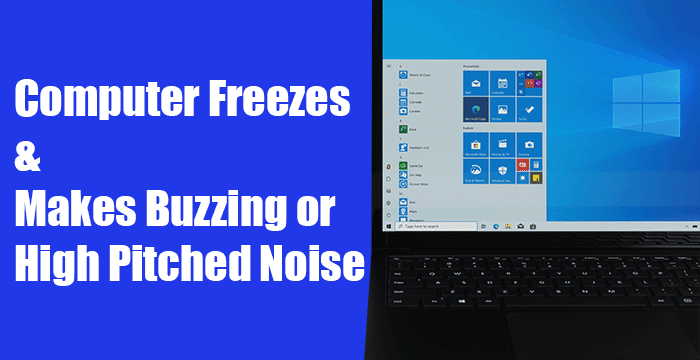
De programma's en processen die op de achtergrond worden uitgevoerd, kunnen uw pc met Windows 11/10 onder druk zetten en problemen veroorzaken. Beëindig eerst(First) die ongewenste processen en controleer op Windows -updates. Daarna kunt u de onderstaande fixes volgen. Dit zijn de volgende oplossingen voor het vastlopen van de computer en het maken van een zoemend of hoog geluid.
- Beeldscherm- en audiostuurprogramma's bijwerken
- BIOS bijwerken
- Controleer de fysieke gezondheid(Physical Health) van uw pc
- Check in Clean Boot State
- Upgrade de hardware van uw pc
Laten we ingaan op de details van elke methode en de problemen oplossen.
1] Display- en audiostuurprogramma's bijwerken

Verouderde weergave- en geluidsstuurprogramma's of de corruptie in hun bestanden kunnen de fout hebben veroorzaakt. De eerste manier waarop we kunnen proberen deze problemen op te lossen, is door die beeldscherm- en geluidsstuurprogramma's bij te werken(update those display and sound drivers) . De problemen die u ondervindt met het vastlopen van de computer en de zoemende hoge tonen kunnen na de update worden verholpen.
U kunt ook de website van de fabrikant bezoeken om beeldscherm- en audiostuurprogramma's te downloaden en de nieuwste stabiele versies te installeren.(visit the manufacturer’s website to download)
Start na de update uw pc opnieuw op en kijk of de problemen zich opnieuw voordoen. Als de problemen nog steeds bestaan, probeert u de volgende methoden.
Lezen(Read) : Windows-computer maakt een piepend geluid wanneer u hem probeert aan te zetten .
2] BIOS bijwerken

De instellingen van uw BIOS ( Basic Input Output System ) zijn mogelijk per ongeluk gewijzigd of verouderd. Er is een kans dat dit werkt als uw computer vastloopt tijdens het opstarten en een zoemend hoog geluid maakt. U moet het BIOS van uw computer bijwerken(update your computer’s BIOS) om het te repareren. Controleer na de update of de problemen zijn opgelost. Als dat niet het geval is, probeert u de volgende methoden in de handleiding.
3] Controleer(Check) de fysieke gezondheid(Physical Health) van uw pc
De fysieke gezondheid van uw pc is van invloed op de prestaties. Er zijn tijden dat de integriteit van RAM en harde schijf de werking van de computer in gevaar brengt.
U moet het Windows Memory Diagnostic-hulpprogramma(run Windows Memory Diagnostic tool) uitvoeren en de harde schijf controleren en ervoor zorgen dat ze goed werken. Daarna moet u de temperaturen van de CPU en GPU controleren(check the temperatures of the CPU and GPU) . Als hun temperaturen boven een bepaald punt komen, wordt hun functioneren verslechterd en ontstaan de problemen van bevriezing en verschillende andere problemen.
4] Check in Clean Boot State
Met Clean Boot(Clean Boot) kunnen we geavanceerde problemen in Windows vinden en oplossen . In de Clean Boot -modus worden alleen de noodzakelijke componenten van Windows uitgevoerd en het geeft ons de mogelijkheid om te achterhalen of de problemen worden veroorzaakt door Windows of andere programma's van derden die op uw pc zijn geïnstalleerd. Voer een schone start(Perform a clean boot) uit en zoek de oorzaak van de problemen en los deze op.
Lees(Read) : Problemen met geluidsvervorming oplossen .
5] Upgrade de hardware van uw pc
De toepassingen die u uitvoert of de games die u speelt, kunnen de hardware van uw pc zwaar belasten en belasten. U moet ze upgraden om te voldoen aan de behoeften van de programma's die u gebruikt en de games die u speelt. Upgrade uw pc met betere hardware en kijk of het probleem hiermee is opgelost.
OPMERKING(NOTE) : Als u een hoog geluid hoort nadat u KB5000842 op Windows 10 hebt geïnstalleerd , is dit een bekend probleem . Om dit probleem te verhelpen, stelt Microsoft voor dat gebruikers proberen de video of audio te streamen in een webbrowser of een andere app, in plaats van de app die door dit probleem wordt getroffen. Ze raden ook aan Ruimtelijke geluidsinstellingen in te schakelen en te kijken of dat helpt.
Dit zijn de mogelijke oplossingen die het zoemende hoge geluid kunnen verhelpen. Als niets helpt, kun je het misschien naar hardware-technische ondersteuning brengen.
Gerelateerd(Related) : Problemen met geluid en geluid in Windows oplossen(Troubleshoot Windows Sound and Audio problems) .
Related posts
Gratis Ambient Noise Generator-software en tools om Ambient Sound te genereren
Computergeluid repareren te laag op Windows 10
Hoe Spotify luider en beter te laten klinken
Een surround sound-systeem instellen
Discord Stream heeft geen geluid? 6 manieren om te repareren
Hoe de geluidsinstelling van meerdere applicaties tegelijk te wijzigen
Computer maakt een zoemend geluid? Hier is hoe het te repareren
Geluidsuitvoerapparaat in- of uitschakelen in Windows 11/10
Bluetooth-luidspreker aangesloten, maar geen geluid of muziek in Windows 11/10
Volumemuis: regel het geluidsvolume met het muiswiel
LabChirp is een gratis Sound Effect Generator-software voor Windows-pc
Geluid en audio werken niet na update in Windows 11/10
Voeg geluid toe aan PrntScrn-toets en schakel Waarschuwing voor screenshots in
Geen audio of geluid bij het spelen van games op Xbox One
HDMI-afspeelapparaat wordt niet weergegeven in Windows 11/10
Meldingen en systeemgeluiden uitschakelen in Windows 10
Tabblad Geluidsverbeteringen ontbreekt in Luidsprekereigenschappen op Windows
Geen audio op computer; Geluid ontbreekt of werkt niet op Windows 11/10
Toetsenbordgeluid uitschakelen in Windows 10 voor schermtoetsenbord
Het standaard geluidsinvoerapparaat wijzigen in Windows 11/10
